如何从Windows双引导方式电脑安全卸载Ubuntu
你已经在你的 PC 上安装了 Ubuntu 和 Windows 以双启动安排。
但不知为何,事情进展的并不顺利。 也许您遇到了一些错误,或者您只是还没有准备好从 Windows 迁移到 Linux。
现在您遇到了一些问题:PC 硬盘驱动器上的 Linux 分区占用了您的 Windows 文件和文件夹所需的空间(或者可能是双引导 Linux 的另一种尝试)。
简而言之,您需要从 PC 上卸载Ubuntu。 您如何安全地做到这一点,而不会丢失来自 Ubuntu 或 Windows 的数据?
推荐:如何在Ubuntu上快速更改默认应用程序
什么是双引导 Linux?
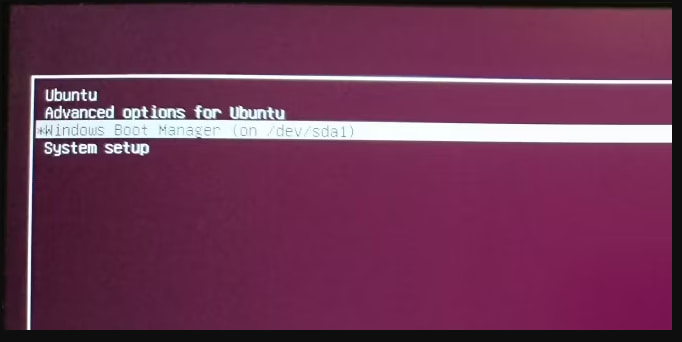
作为一个简短的解释,双引导是将两个操作系统安装到硬盘驱动器上的单独分区中的行为。 这对于从一个操作系统迁移到另一个操作系统(例如,从 Windows 迁移到 Linux)很有用。
如果您将一个操作系统用于某些任务,这也很有价值。 (您可能在家里有一台 Linux PC,但在工作中使用的是 Windows)。
虽然虚拟机是在一台 PC 上享受多个操作系统的一种方式,但双启动更加灵活。 两种选择都有其优点和缺点。
请注意,您可以超越双引导。 如果您还设法在您的硬件上安装了 macOS,那么您可以将其描述为“多重引导”。 同样的术语也适用于 Windows 或 Linux 的多个版本。
准备:备份您的文件!
无论您使用 Linux 多久了。 几乎可以肯定会有几个文件要保留。 答案当然是支持这些。
您如何备份 Linux 分区上的数据? 一种方法是使用 Ubuntu 中的标准备份工具。 其他 Linux 操作系统也附带备份工具。 您还可以找到可以从您的发行版的包管理器中安装的备份实用程序。
您也可以选择更直接的解决方案。 在您的 Linux 操作系统上安装 Dropbox 客户端并将您的数据同步到云端就足够了。 或者,使用可移动 USB 驱动器。
甚至可以使用 Linux 文件管理器将您的个人文件从 Linux 复制并粘贴到 Windows 分区中。 确保将数据保存在易于查找的位置,并带有清晰标记的目录名称,以便于查找。
如果您发现出现问题并且无法启动到 Linux 来恢复数据,您可以使用 DiskInternals Linux Reader 等 Windows 工具来读取 ext2 或 ext3 文件系统并恢复您的文件。
鉴于我们将要从 HDD 中删除数据,为了确保数据的完整安全,还值得确保您最近备份了 Windows 分区中的个人数据。
卸载Ubuntu:删除 Linux 分区
一旦您对从 Ubuntu 分区中检索到要保留的数据感到满意,只需将其删除即可。
真的就是这么简单。 启动到 Windows 并打开计算机管理。 为此,您需要管理员权限,因此,如果您的帐户是 PC 上的主帐户,那应该没问题。 如果没有,您需要对您的帐户进行一些更改,或以管理员身份登录。
接下来,右键单击 开始 按钮,然后选择 磁盘管理. 在这里,您会看到列出的分区。 您需要识别 Linux 分区; 您可以使用 DiskInternals 工具仔细检查这一点。
您还应该注意分区大小,并确保在运行 Ubuntu 时这与主存储设备的大小相匹配。
避免删除您需要的任何分区!
一旦确定,就该删除 Ubuntu 分区了。 右键单击分区并选择 删除卷.
这个简单的操作将有效地从您的 PC 中卸载 Ubuntu。 GRUB 2.0 引导加载程序也将消失,这意味着不再有操作系统选择屏幕。
但是,这也意味着无法启动剩余的操作系统。
如何恢复 MBR(主引导记录)
要解决此问题,您需要恢复主引导记录或 MBR。 你有几个选择:
- 使用 Windows 修复 MBR。
- 使用第三方工具,例如 Hiren 的 Boot CD。 如果您不使用 Windows 10,则此选项是最佳选择。
我们将专注于使用 Windows 10 修复 MBR。
首先下载 Windows 10 安装文件。 如果您使用的是操作系统的合法副本,这是合法的。 使用它来创建可引导的 USB 或 DVD。
接下来,插入光盘,重新启动计算机,然后点击正确的键进入 BIOS 以更改设置。 (这取决于您的计算机制造商)。 此处的目的是确保计算机从 Windows 10 安装光盘启动。
重新启动以从安装光盘启动,然后单击 修理你的电脑. 接下来,选择 疑难解答 > 高级选项 > 命令提示符. 在这里,我们使用 引导记录程序 使用 fixbbr 命令的工具。
首先,输入:
bootrec /fixmbr这将清理一切。 跟随它:
bootrec /fixboot当非 Windows 引导记录已被删除时使用 FixBoot。
在这个阶段,您可以完成:
bootrec /scanos此命令扫描 HDD 以查找合适的操作系统。 如果您将 Windows 10 与另一个 Windows 操作系统一起使用,则会在此处检测到它。 如果您遇到此问题,请尝试
bootrec /rebuildbcd至此,您就完成了。 但是,如果当您退出命令提示符并重新启动计算机时 Windows 无法启动(请记住在 BIOS 中重新选择原始启动盘),那么您就有问题了。
您可以通过重新安装 Windows 10 来解决此问题,但首先尝试恢复分区。 这是您的 Windows 10 硬盘驱动器的一部分,专门用于恢复您的 PC。
回收或重用您现在拥有的可用空间
您现在将拥有一大块可用空间。 要使用它,它需要分区和格式化。
如果您不知道如何执行此操作,只需按上述方式运行磁盘管理即可。 选择空白处,右键单击并选择 新卷… 适合您要求的选项。
或者,右键单击空白区域旁边的卷,选择 扩展音量 增加分区的大小。 该视频将有助于:
由 Windows 回收,现在可以通过新的驱动器号访问此空间。 它可用于您想要存储的任何内容:个人数据、游戏、视频或其他任何内容。 一切恢复正常!
还需要时不时使用Linux? 为什么不使用 Microsoft Store 中 Linux 软件的 Windows 子系统在 Windows 中安装 Linux? 或者,看看如何禁用 UEFI 安全启动以双启动任何系统。

